Win10系統的Windows hello人臉識別功能,只需要刷刷臉就可以登錄系統是不是很方便呢,但是Win10人臉識別怎么設置?設置中遇到的一些問題怎么解決?相信很多用戶在設置時都有遇到設置不了,打不開,設置沒有響應的問題,好下面小編就和大家分享下Windows hello人臉識別設置步驟(附人臉識別設置不了解決技巧)
Windows Hello人臉識別設置步驟
第一步:點擊開始菜單進入Windows設置。
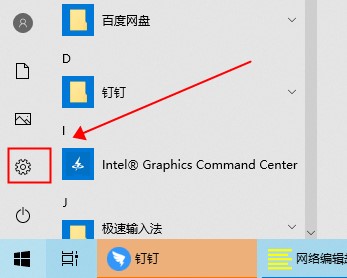
第二步:在設置中心中——點擊賬戶。
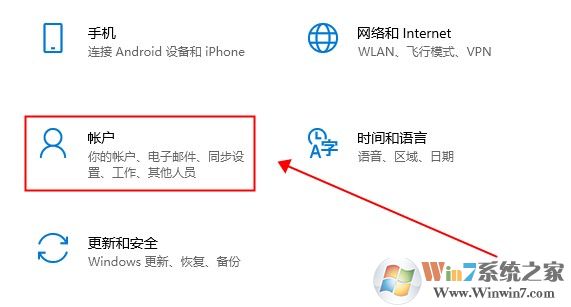
第三步:在賬戶——點擊登陸選項,選擇windows hello——點擊設置(必須有支持人臉識別的攝像頭)
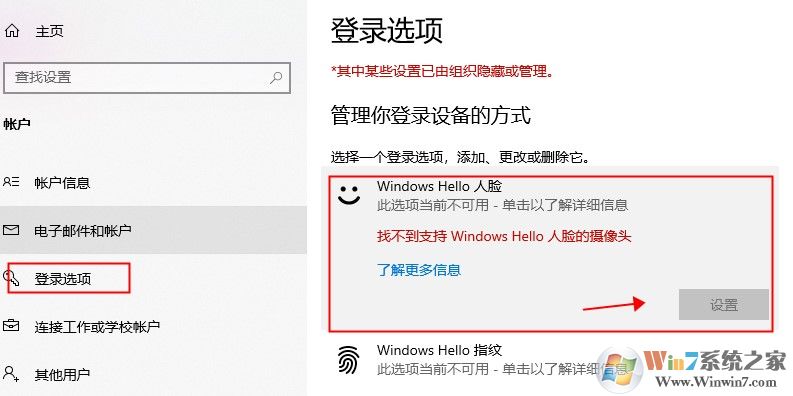
第四步:在彈出的界面,點擊開始即可。
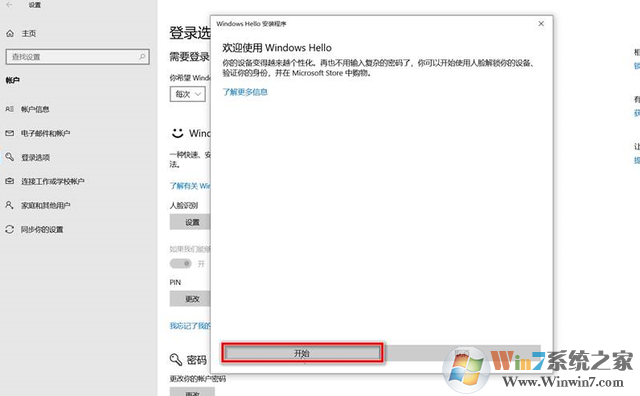
第五步:將面部對準攝像頭,根據提示適當的調整位置,捕捉臉部特征。
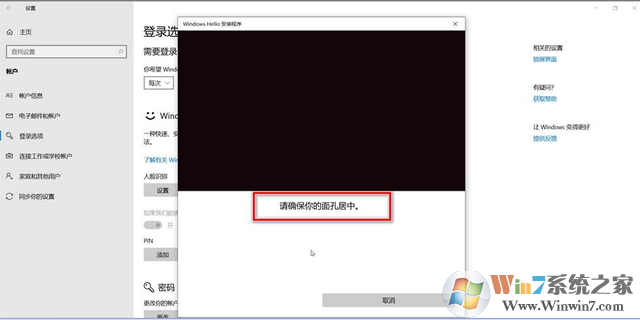
第六步:設置pin密碼。
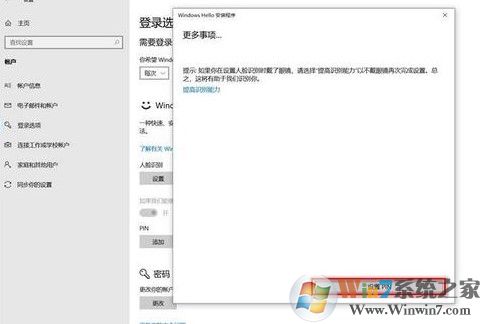
第七步:輸入密碼進行設置,點擊確定。
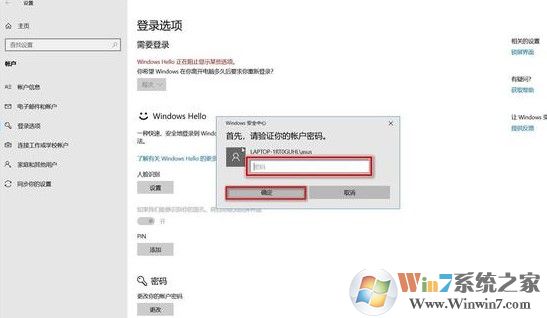
第八步:創建你的pin,單擊點擊確定,即可完成。
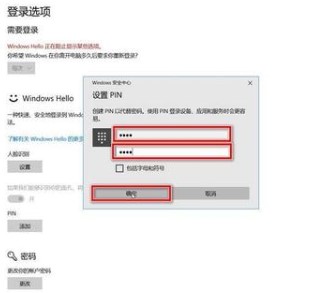
Windows Hello人臉識別設置不了的一些解決技巧
方法一:
點擊“提高識別能力”,多錄入幾次,這樣能提高人臉識別解鎖的速度。
方法二:
嘗試打開電源選項,有一個“還原此計劃的默認設置”選項,還原一下默認設置。就打開了。就可以設置人臉識別了。實際測試成功,記錄一下。可能電腦問題不一樣,做法也不一樣。
方法三:
攝像頭驅動安裝不對,攝像頭不支持人臉識別。
方法四:
1、按下win+R組合鍵打開運行,輸入:regedit 點擊確定打開注冊表;
2、在注冊表左側展開:HKLM\Software\Microsoft\Windows\CurrentVersion\deviceaccess\activepolicycode-刪除此密鑰;
3、接著在注冊表左側展開:HKCU\Software\Microsoft\Windows\CurrentVersion\deviceaccess\ s -1-15 -2-19479607 -1015771884-3827151630 -3301822711-2267158487 -4079414233-1230461222\ { e 5323777 976-4 F-f5b-9B55- b 94699 C46E44}\值-更改從"提示","允許"退出注冊表編輯器,然后重新引導系統;
4、然后重新打開windows+i 設置--賬戶--登錄選項,單擊以下按鈕上Windows Hello(必須已經設置登錄密碼和pin碼),單擊“Start”(開始)按鈕,攝像頭應與預覽屏幕上工作正常。
通過上面小編分享的Windows Hello人臉識別設置教程,還有設置過程中遇到的一些問題,學習之后相信大家就可以解決各種問題了~